在Windows 10操作系统中,桌面图标的管理和自定义是用户日常操作的一部分。有时候,用户可能会希望删除桌面上的某些图标,比如回收站图标,以使桌面更加简洁或者出于其他个人喜好。本文将详细介绍如何在Windows 10系统中删除桌面回收站图标,步骤清晰明了,旨在为用户提供一种简单而高效的解决方案。
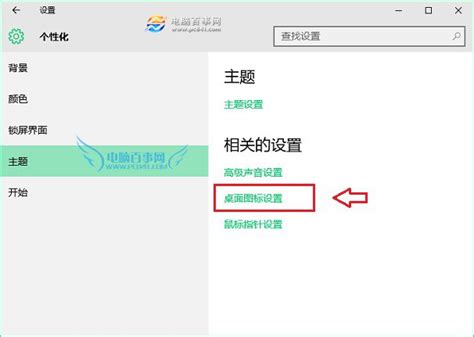
在开始操作之前,请确保您已经登录到Windows 10系统,并且拥有管理员权限。如果您使用的是公司或学校的电脑,可能需要联系IT支持人员来进行相关操作,因为某些设置可能受到限制。

这是最常见和推荐的方法,因为它简单且直观。以下是具体步骤:
1. 鼠标右键点击桌面空白处:
首先,将鼠标移动到桌面上的空白区域,右键点击。在弹出的选项菜单中,选择“个性化”。
2. 进入个性化设置界面:
点击“个性化”后,您将进入Windows 10的个性化设置界面。在这个界面中,您可以看到各种自定义选项,包括背景、颜色、锁屏界面、主题等。
3. 选择主题设置:
在个性化设置界面的左侧菜单栏中,找到并点击“主题”。这将展示当前的主题设置,包括桌面背景、窗口颜色、声音等。
4. 找到桌面图标设置:
在主题设置的右侧区域,向下滑动鼠标滚轮,直到找到“桌面图标设置”这一选项。点击它,将进入桌面图标设置的详细界面。
5. 取消回收站图标的勾选:
在桌面图标设置界面中,您将看到一个包含多个桌面图标(如计算机、回收站、用户文件等)的列表。找到“回收站”这一项,在它前面的小方框中点击一下,以取消勾选。
6. 应用并确定:
取消勾选后,点击界面下方的“应用”按钮,然后点击“确定”按钮以保存更改。这将使设置生效,并关闭桌面图标设置界面。
7. 查看更改效果:
返回桌面,您会发现回收站图标已经从桌面上消失了。此时,桌面变得更加简洁,您可以根据个人喜好继续调整其他设置。
除了通过个性化设置删除回收站图标外,还有一种更高级的方法,即通过组策略编辑器(Group Policy Editor)来实现。这种方法通常用于高级用户或需要批量管理计算机的企业环境。以下是具体步骤:
1. 打开运行窗口:
点击任务栏上的“开始”按钮,然后选择“运行”磁贴(或者按下Win+R键)。这将打开一个运行窗口。
2. 输入组策略编辑器命令:
在运行窗口的文本框中输入“gpedit.msc”,然后点击“确定”按钮。这将打开本地组策略编辑器。
3. 展开文件夹树形目录结构:
在本地组策略编辑器的左侧面板中,展开“用户配置”>“管理模板”>“桌面”。
4. 找到并双击相关策略:
在展开的目录中,找到“从桌面删除回收站”这一项,并双击它。这将打开一个属性窗口。
5. 启用策略:
在属性窗口中,选择“已启用”单选框,然后点击“应用”按钮,再点击“确定”按钮以保存更改。
6. 重启计算机:
某些情况下,更改组策略后需要重启计算机才能使设置生效。因此,建议您在完成上述步骤后重启计算机。
7. 查看更改效果:
重启计算机后,登录到Windows 10系统,您将发现回收站图标已经从桌面上消失了。
备份重要数据:在进行任何系统更改之前,建议备份重要数据,以防万一出现意外情况导致数据丢失。
管理员权限:某些更改可能需要管理员权限才能执行。如果您没有管理员权限,请联系系统管理员或IT支持人员。
恢复回收站图标:如果您以后想恢复回收站图标,只需按照上述步骤重新勾选“回收站”选项即可。
谨慎使用组策略编辑器:组策略编辑器是一个强大的工具,可以管理系统中的许多设置。如果不熟悉其用法,请谨慎操作,以免导致系统不稳定或无法正常工作。
通过上述方法,您可以轻松地在Windows 10系统中删除桌面回收站图标,使桌面更加简洁美观。无论是通过个性化设置还是通过组策略编辑器,都可以实现这一目标。选择哪种方法取决于您的个人喜好和系统环境。希望这篇文章对您有所帮助!
本站所有软件来自互联网,版权归原著所有。如有侵权,敬请来信告知 ,我们将及时删除。 琼ICP备2024021917号-2